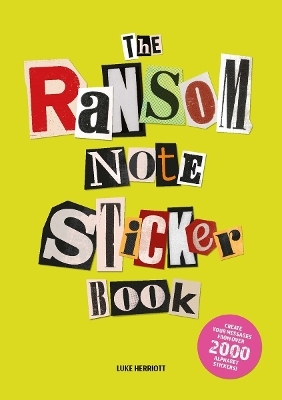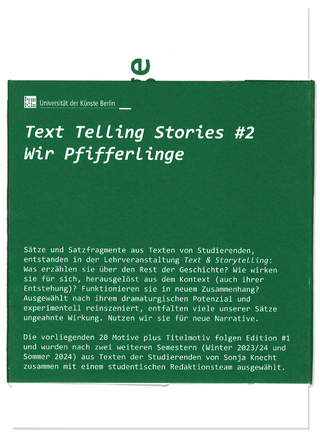Einstieg in Adobe InDesign CS4
- Titel erscheint in neuer Auflage
- Artikel merken
Zahlreiche Tipps und Tricks des Autors, Praxisworkshops, in denen Sie das Gelernte nachvollziehen können, sowie Hintergrundwissen zu typografischen und gestalterischen Grundlagen runden das Werk ab und ermöglichen es Ihnen, mit InDesign kreativ zu werden.
Aus dem Inhalt:
- InDesign CS4 kennenlernen
- Benutzeroberfläche
- Dokumente anlegen
- Mustervorlagen
- Typografie & Satz
- Text importieren
- Absatz- und Zeichenformate
- Tabellen, Tabulatoren
- Professionelles Layout
- Bilder, Farben und Effekte
- Pfade und Objekte
- Ausgabe und Druck
- Dokumente überprüfen
- PDF-Export
- InDesign effizient
- GREP, Bibliotheken, Snippets
- Hilfslinien, Raster, Lineale
Karsten Geisler ist Diplom-Designer und arbeitet als selbstständiger Designer und Freelancer in den Bereichen Typografie und Webdesign. Durch seine Tätigkeit als Dozent für Typografie & Layout, Corporate Design und DTP-Programme kennt er die Fragen und Bedürfnisse von Einsteigern sehr genau. Dass er Spaß an der Wissensvermittlung hat, kann man auch in seinem Video-Podcast zu InDesign sehen.
Vorwort
1 Neue Funktionen in InDesign CS4
… 1.1 Magnetische Hilfslinien
… 1.2 Live-Preflight
… 1.3 Neuerungen im Bedienfeld »Verknüpfungen«
… 1.4 Neuerungen im Bedienfeld »Seiten«
… 1.5 Drehen von einzelnen Druckbögen
… 1.6 Seitenübergänge
… 1.7 GREP
… 1.8 Intelligenter Textumfluss
… 1.9 Bedingter Text
… 1.10 Bildschirm freigeben
2 Die Benutzeroberfläche
… 2.1 Übersicht über den Arbeitsbereich
… 2.2 Die Anwendungsleiste
… 2.3 Das Steuerung-Bedienfeld
… 2.4 Handling von Bedienfeldern
… 2.5 Kontextmenüs
… 2.6 Die Menüs
… 2.7 Tastenkürzel
… 2.8 Die Werkzeuge
3 Dokumente anlegen
… 3.1 Vier Dokumentformate
… 3.2 Dateien speichern
… 3.3 Dokumente verwalten und anpassen
… 3.4 Mustervorlagen
4 Typografie
… 4.1 Text eingeben und platzieren
… 4.2 Textrahmen
… 4.3 Mustertextrahmen
… 4.4 Zeichen
… 4.5 Absätze
… 4.6 Tabulatoren und Einzüge
… 4.7 Absatzformate
… 4.8 Importoptionen für Text
5 Bilder
… 5.1 Was ist ein Bild?
… 5.2 Grundlagen Bildformate
… 5.3 Bilder in ein Dokument einfügen
… 5.4 Bildrahmen
… 5.5 Importoptionen
… 5.6 Konturenführung
… 5.7 Objektstile
… 5.8 Das Bedienfeld »Verknüpfungen«
… 5.9 Anzeigeleistung
6 Tabellen
… 6.1 Eine Tabelle anlegen
… 6.2 Umwandlung Text – Tabelle
… 6.3 Zellen verbinden und teilen
… 6.4 Zeilenarten
… 6.5 Navigieren und Markieren
… 6.6 Konturen und Flächen
… 6.7 Tabellenoptionen
… 6.8 Das Bedienfeld »Tabelle«
… 6.9 Zeilen oder Spalten einfügen
… 6.10 Reihenfolge ändern
… 6.11 Tabellen- und Zellenformate
… 6.12 Tabellendaten platzieren
… 6.13 Tabellendaten verknüpfen
… 6.14 Bilder in Tabellen
7 Pfade und Objekte
… 7.1 Grundlagen Pfade
… 7.2 Pfade zeichnen
… 7.3 Pfade bearbeiten
… 7.4 Das Bedienfeld »Pathfinder«
… 7.5 Text auf Pfad
… 7.6 Objektspezifische Aktionen
8 Farben und Effekte
… 8.1 Das Bedienfeld »Farbfelder«
… 8.2 Das Bedienfeld »Farbe«
… 8.3 Der Farbwähler-Dialog
… 8.4 Farbe mit der Pipette aufnehmen
… 8.5 Das Bedienfeld »Kuler«
… 8.6 Farbmanagement
… 8.7 Effekte
9 Praktische Hilfsmittel
… 9.1 Lineale
… 9.2 Hilfslinien
… 9.3 Magnetische Hilfslinien
… 9.4 Grundlinienraster
… 9.5 Dokumentraster
… 9.6 Ebenen
… 9.7 Bibliotheken
… 9.8 Snippets
… 9.9 Spezielle Textfunktionen
10 Dokumente prüfen und richtig ausgeben
… 10.1 Schriftprobleme lösen
… 10.2 Verschiedene Wörterbücher
… 10.3 Dateien verschiedener Programmversionen
… 10.4 Transparenzreduzierung
… 10.5 Das Bedienfeld »Separationsvorschau«
… 10.6 Druckfarben-Manager
… 10.7 Das Bedienfeld »Preflight«
… 10.8 GREP-Suche
… 10.9 Drucken
… 10.10 Broschüre drucken
… 10.11 Reinzeichnung
… 10.12 PDF-Export
… 10.13 Verpacken
… Die DVD zum Buch
… Index
1 Neue Funktionen in InDesign CS4 (S. 18) Wer InDesign von einer Vorgängerversion kennt, wird sich über eine Reihe von fantastischen neuen Features freuen, die richtig viel Zeit bei der täglichen Arbeit sparen. Auch wenn die Liste der neuen Funktionen nicht besonders lang ist, rechtfertigen diese ein Upgrade. In diesem Kapitel möchte ich die absoluten Highlights vorstellen, die meisten werden im Buch weiter hinten noch im Detail besprochen, andere bespreche ich an dieser Stelle ausführlich. 1.1 Magnetische Hilfslinien Die "smart guides", wie die englische Bezeichnung dieser neuen Hilfslinien heißt, sind automatisch beim Start von InDesign aktiviert. Von Illustrator sind sie schon länger bekannt und wenn Sie häufiger Objekte wie etwa Text- oder Bildrahmen auf der Seite verschieben und aneinander ausrichten, werden Sie sich schnell an die Hilfslinien gewöhnen. InDesign blendet sie immer automatisch ein, wenn ein Objekt in der Nähe eines anderen positioniert wird. Im Beispiel in Abbildung 1.1 wird ein Rechteck 1 zwischen zwei andere Objekte gezogen und schon blenden sich verschiedene magnetischen Hilfslinien ein. Eine Hilfslinie weist auf die Übereinstimmung der beiden Mittelpunkte der zwei linken Rechtecke hin 2, eine weitere 3 signalisiert, dass die Oberkanten aneinander ausgerichtet sind. Schließlich weisen die beiden Doppelpfeile 4 und 5 unterhalb der drei Rechtecke auf denselben Abstand zwischen den drei Objekten hin. Das Ergebnis nach dem Loslassen des neu positionierten Rechtecks sind drei perfekt ausgerichtete Objekte 6. Vor der Einführung der magnetischen Hilfslinien wäre für dasselbe Ergebnis zweimaliges Betätigen der entsprechenden Buttons im Bedienfeld Ausrichten notwendig gewesen. Die eingeblendeten Werte zur Position oder Drehwinkel am Cursor sind ebenfalls mit den magnetischen Hilfslinien eingeführt worden. Im folgenden Beispiel wird das kleine Rechteck mit dem Drehen-Werkzeug, das in Abschnitt 2.8.11 genauer besprochen wird, um seinen Mittelpunkt rotiert 7. Sobald der Drehwinkel dem benachbarten Objekt entspricht, wird dies mit entsprechenden Symbolen 8 und 9 gekennzeichnet. Am Cursor wird der aktuelle Winkel angegeben und die absolut parallele Ausrichtung beider Objekte ist wiederum mit wenigen Schritten dank der magnetischen Hilfslinien erreicht worden. 1.2 Live-Preflight Mit dieser Funktion hat Adobe eine weitere ungeheuer praktische Neuerung eingeführt. Der Live-Preflight ist ebenfalls standardmäßig aktiviert und prüft laufend das aktuelle Dokument auf potenzielle Probleme. Worauf InDesign hierbei prüft, lässt sich mit Preflight-Profilen, von denen Sie verschiedene erstellen können, genau definieren. Der Live-Preflight besteht aus zwei Komponenten. Am unteren Rand eines Dokumentfensters finden Sie eine Schaltfläche, die den aktuellen Status der Preflight-Prüfung mittels verschiedenfarbiger Buttons ausgibt. Der kleine Pfeil neben der Statuszeile weist auf ein Menü hin, das mit einem Klick geöffnet wird und über das verschiedene Optionen bezüglich des Preflights angewählt werden können. Über dieses Menü lässt sich auch die zweite Komponente des Preflights aufrufen, das Bedienfeld Preflight. Innerhalb des Bedienfeldes können Sie eigene Vorgaben erstellen und für die Prüfung anwählen 1. In diesen Presets wird definiert, welche Layoutelemente Preflight überprüfen soll (z. B. fehlende Bilddaten 2, unproportional skalierte Bilder, Bilder mit zu geringer Auflösung, Text, der nicht mehr in den dafür vorgesehenen Rahmen passt 3 etc.). Sollten Fehler
| Erscheint lt. Verlag | 27.5.2009 |
|---|---|
| Reihe/Serie | Galileo Design |
| Sprache | deutsch |
| Maße | 230 x 172 mm |
| Gewicht | 890 g |
| Themenwelt | Informatik ► Grafik / Design ► Desktop Publishing / Typographie |
| Schlagworte | Adobe • Ausgabe • Design • Druckvorstufe • Hardcover, Softcover / Informatik, EDV/Anwendungs-Software • InDesign • InDesign CS4 • InDesign CS4 (Adobe); Einführung • InDesign CS4; Einführung • InDesign CS4; Einführung • Layout • QuarkXPress • Satz • Typografie |
| ISBN-10 | 3-8362-1249-8 / 3836212498 |
| ISBN-13 | 978-3-8362-1249-6 / 9783836212496 |
| Zustand | Neuware |
| Informationen gemäß Produktsicherheitsverordnung (GPSR) | |
| Haben Sie eine Frage zum Produkt? |
aus dem Bereich